Za posledných pár rokov sa kybernetické útoky zmenili. Hackeri teraz môžu prevziať kontrolu nad vašim počítačom a zablokovať vaše súbory, ak im nie ste ochotní zaplatiť peniaze. Tieto typy útokov sa nazývajú Ransomware a využívajú sa na nich útoky na úrovni jadra, ktoré sa pokúšajú spustiť malware s najvyššími oprávneniami, ako sú napríklad WannaCry a Petya ransomware. Na zmiernenie týchto typov útokov nasadila spoločnosť Microsoft funkciu, ktorá umožňuje predchádzať takýmto útokom umožniť izoláciu jadra a integritu pamäte .
Izolácia jadra - poskytuje ďalšiu ochranu pred škodlivým softvérom a inými útokmi izolovaním počítačových procesov od operačného systému a zariadenia.
Integrita pamäte - funkcia izolácie jadra môže zabrániť škodlivému kódu v prístupe k vysoko zabezpečeným procesom v prípade útoku.
Centrum zabezpečenia programu Windows Defender teraz ponúka túto funkciu - Zabezpečenie zariadenia. Poskytuje hlásenie o stave a správu funkcií zabezpečenia zabudovaných do vašich zariadení vrátane povolení funkcií poskytujúcich vylepšené zabezpečenie. Nefunguje to však programovo; musí to podporovať aj hardvér. Váš firmvér musí podporovať virtualizačnú technológiu, ktorá umožňuje počítačom so systémom Windows 10 spúšťať aplikácie v kontajneri, aby nemali prístup k iným častiam systému.
Povoliť izoláciu jadra a integritu pamäte v programe Defender
Dôležité: Možnosti dostupné v nastavení zabezpečenia zariadenia závisia od konfigurácie hardvéru. V mojom prípade nie je podporované štandardné hardvérové zabezpečenie, takže OS používa zabezpečenie založené na virtualizácii . V systéme BIOS som povolil funkciu „Safe Boot“ a bolo možné aktivovať funkciu izolácie jadra.
Hardvérové požiadavky
Vaše zariadenie spĺňa štandardné bezpečnostné požiadavky na hardvér
To znamená, že vaše zariadenie zachováva integritu pamäte a izoláciu jadra a má tiež:
- TPM 2.0 (nazývaný tiež bezpečnostný procesor)
- Secure Boot Enabled
- DEP
- UEFI
Vaše zariadenie spĺňa pokročilé hardvérové bezpečnostné požiadavky
- To znamená, že okrem všetkých štandardných bezpečnostných bezpečnostných požiadaviek má vaše zariadenie aj zabudovanú pamäť.
Štandardné hardvérové zabezpečenie nie je podporované
- To znamená, že vaše zariadenie nespĺňa aspoň jednu zo štandardných požiadaviek na zabezpečenie hardvéru.
- Prihláste sa ako správca a otvorte Centrum zabezpečenia programu Windows Defender a vyhľadajte možnosť Zabezpečenie zariadenia .
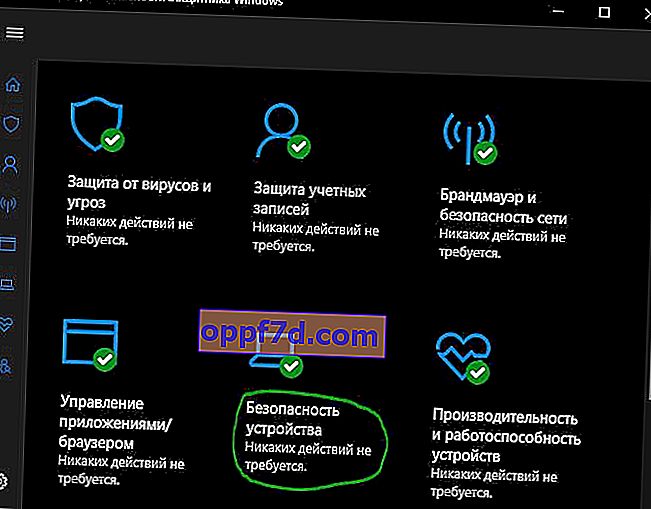
- Ďalej kliknite na slovo „ informácie o izolácii jadra “ a v stĺpci „ Integrita pamäte “ posuňte posúvač do polohy Zapnuté . Po povolení vás požiada o reštartovanie počítača, aby sa úplne povolila integrita pamäte. Ak narazíte na problémy s kompatibilitou aplikácií neskôr, bude možno potrebné ich deaktivovať.

V závislosti od hardvéru vášho počítača však môžu byť k dispozícii ďalšie dve možnosti.
- Bezpečnostný procesor sa zobrazí, iba ak máte pre svoj počítač k dispozícii čip TPM. Jedná sa o diskrétne čipy spájkované na základnej doske počítača OEM. Ak chcete produkt TPM využiť naplno, musí výrobca OEM starostlivo integrovať hardvér a firmvér systému do modulu TPM, aby mohol odosielať príkazy a reagovať na jeho odpovede. Nové čipy TPM môžu tiež poskytnúť výhody zabezpečenia a ochrany súkromia samotnému hardvéru systému. Nezabudnite si to všetko skontrolovať, ak kupujete nový počítač.
- Bezpečné spustenie ( Secure the Boot) zabráni škodlivému kódu pred načítaním operačného systému.
Ak ste povolili posúvač a zobrazí sa chyba „ Nie je možné zaistiť integritu pamäte. Je možná nekompatibilita “, potom jedným slovom povoľte funkciu Secure Boot v systéme BIOS, aka Boot Mode, musíte povoliť možnosť „Secure Boot in BIOS“.

Zakážte integritu pamäte a izoláciu jadra v programe Defender
Článok som sa rozhodol trochu upraviť. Faktom je, že funkcia jadra je povolená, ale je nemožné ju späť vypnúť. Nejako som sa rozhodol nainštalovať si hru PointBlank a dala mi chybu 1073. Problém som hľadal asi hodinu, kým som si spomenul, že je povolená izolácia jadra a Frost nemal prístup. Potom som dostal otázku, prečo by, do pekla, mal mať „fogame“ prístup k môjmu jadru? Všeobecne som hru odstránil a na čiernu listinu som pre seba navždy pridal čiernu listinu. Všeobecne platí, že keď je v systéme Windows 10 Defender povolená funkcia „izolácia jadra“, nespustí sa ani jedna hra z 4game.ru (fogame). Ak je povolená, budeme analyzovať, ako vypnúť integritu pamäte.
Metóda 1. Ak máte v systéme BIOS povolenú funkciu Secure Boot , prejdite do systému BIOS a deaktivujte ju . Existuje veľa rôznych verzií BIOSu, UEFI, nebudem popisovať, ako na to, ale poradím; stačí napísať slovo do vyhľadávania „zakázať Secure Boot v BIOSe (môžete určiť aj výrobcu základnej dosky)“ a kliknúť na obrázky , podľa obrázkov sa budete riadiť. Keď túto funkciu v systéme BIOS zakážete, prejdite na Windows 10 Defender a posúvač sa stane aktívnym, čo vám umožní vypnúť izoláciu jadra a integritu pamäte.
Metóda 2 . Ďalšou metódou je úprava parametra v registri. Otvorte Editor databázy Registry a prejdite na nasledujúcu cestu:
HKEY_LOCAL_MACHINE \ SYSTEM \ CurrentControlSet \ Control \ DeviceGuard \ Scenarios \ HypervisorEnforcedCodeIntegrity
- Vpravo dvakrát kliknite na povolené parametre a nastavte hodnotu na 0 . Reštartujte počítač, otvorte program Windows Defender a posúvač sa stane aktívnym. Potom zakážte integritu pamäte a izoláciu jadra.

